Festplatten halten nicht ewig. Nach einer Weile sterben sie ab und müssen ersetzt werden. Das Ersetzen einer ausfallenden PC- oder Server-Festplatte ist häufig so einfach wie das Ausschalten, Entfernen des Laufwerks, das Remote-Klonen und das Wiederherstellen des Backups auf einem anderen Computer. Für diejenigen, die mit Remote-PCs oder -Servern arbeiten, ist es nicht so einfach, da Sie physisch nicht anwesend sind. Glücklicherweise gibt es immer noch Möglichkeiten, eine Remote-Sicherung der Festplatte vorzunehmen und die Daten auf Ihrer sterbenden Festplatte zu speichern.
In diesem Artikel gehen wir auf zwei einfache Arten vor, mit denen jeder ein schnelles Remote-Festplatten-Backup eines Linux-PCs erstellen kann.
Die erste Lösung, die wir verwenden, heißt Rsync. Die zweite Lösung ist DD über SSH.
Remote-Festplatten-Backup - Rsync
Mit Rsync können Sie eine Remote-Festplatte erstellenBackup, weil das Rsync-Protokoll über LAN und Internet sehr schnell funktioniert. Das Beste daran ist, dass für die Verwendung keine speziellen Programme erforderlich sind und daher nicht viele Einstellungen erforderlich sind. Wenn Sie kein Fan der Befehlszeile sind, steht Ihnen in Rsync außerdem ein übersichtliches grafisches Tool zur Verfügung, das wir Ihnen im Detail erläutern werden.

Mit Rsync können alle wichtigen Daten gesichert werdeneine Festplatte, wenn Sie kein genaues Spiegelbild der Festplatte erstellen möchten. Das Tool behält die Dateiberechtigungen usw. bei. Umgekehrt schlägt die Verwendung eines einfachen Tar Gzip-Sicherungsarchivs möglicherweise fehl, wenn Sie versuchen, beschädigte Dateien usw. zu kopieren.
Installation
Stellen Sie zunächst sicher, dass das Rsync-Tool sowohl auf dem Remote-PC als auch auf dem lokalen PC installiert ist:
Ubuntu
sudo apt install rsync
Debian
sudo apt-get install rsync
Arch Linux
sudo pacman -S rsync
Fedora
sudo dnf install rsync
OpenSUSE
sudo zypper install rsync
Andere Linuxe
Das Rsync-Tool ist selbst auf den meisten leicht zu findenobskure Linux-Distributionen. Möglicherweise haben Sie es bereits auf Ihrem System. Öffnen Sie zur Installation Ihr Paketverwaltungstool, suchen Sie nach "rsync" und installieren Sie es.
Ermitteln Sie zunächst die IP-Adresse des Remotecomputers (falls Sie sie noch nicht mithilfe von Ping kennen).
Hinweis: Verwenden Sie root over SSH, um alle Systemdateien zu sichern.
LAN-Anweisungen
Wenn Ihr Remotecomputer über einen Internetzugang verfügt, Sie aber auch eine direkte Verbindung über das LAN herstellen können, können Sie die IP-Adresse durch Pingen des Hostnamens ermitteln.
Beachten Sie, dass Sie im LAN wahrscheinlich nur die IP benötigen. Tun Sie dies nur, wenn die Verwendung des Hostnamens nicht funktioniert. Zum Beispiel:
ping ubuntu-server -c1
OUTPUT: PING ubuntu-server (192.168.1.126) 56(84) bytes of data.
Jetzt wissen wir, dass die IP-Adresse des Ubuntu-Servers im LAN: 192.168.1.126 lautet
Internet-Anweisungen
Versuchen Sie, wie in den LAN-Anweisungen beschrieben, mithilfe von Ping die IP-Adresse zu ermitteln. Beispiel:
ping google.com -c1
OUTPUT: PING google.com (172.217.11.142) 56(84) bytes of data.
Wenn Sie die richtige IP-Adresse ermittelt haben, öffnen Sie ein Terminal und geben Sie diesen Befehl auf dem lokalen Computer ein, auf dem sich die Sicherungsdaten befinden.
rsync -avP --numeric-ids --exclude="/dev" --exclude="/proc" --exclude="/sys" [email protected]:/remote/file/location /local/backup/destination/
Das Synchronisieren einer gesamten Festplatte über das Internet oder sogar das LAN dauert aufgrund vieler Faktoren sehr lange. Lassen Sie beide Computer eingeschaltet und lassen Sie die Übertragung abschließen.
Remote-Festplatten-Backup - DD über SSH
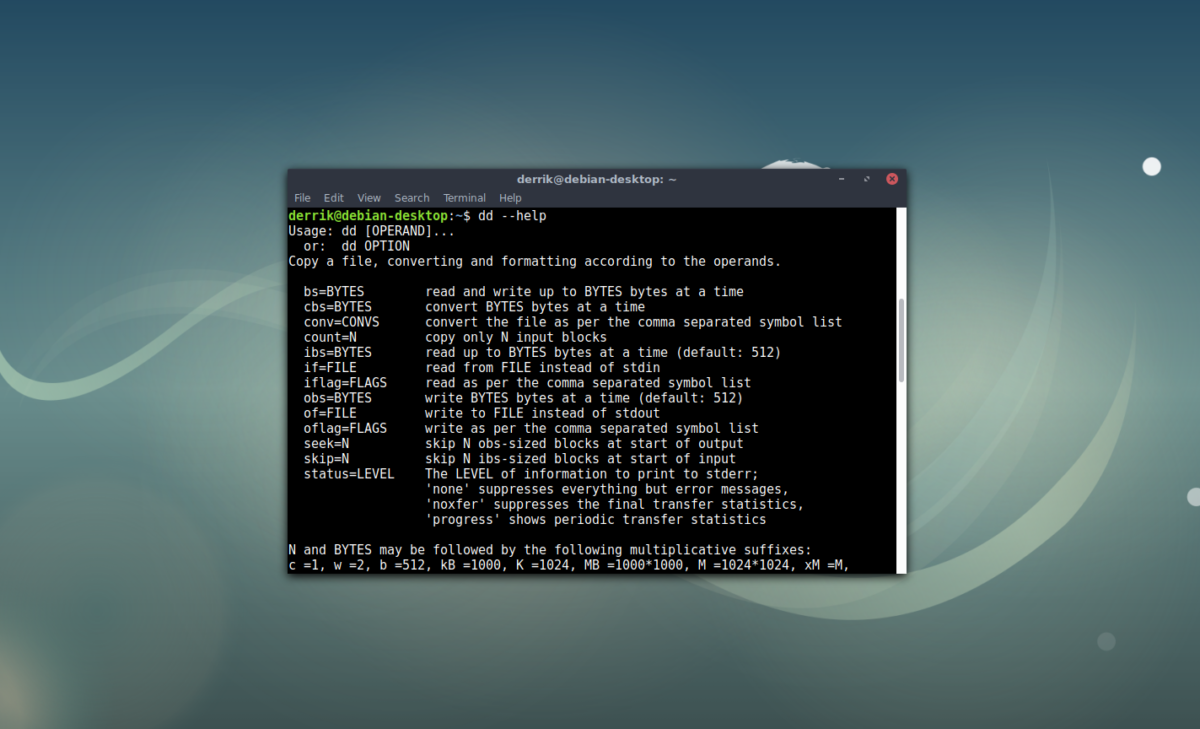
Wenn Sie ein schnelles Festplatten-Image von a erstellen möchtenServer oder Remote-Linux-PC über das Internet, DD ist eine einfache Lösung. Dabei werden Befehlszeilen-Pipes verwendet, um einen DD-Befehl von einem Computer zu einem anderen zu verketten. Es kann mithilfe des lokalen Computers ein Laufwerk-Image an einen Remote-Host senden oder auch in umgekehrter Richtung.
Um diese Aufgabe zu erfüllen, stellen Sie sicher, dass die FernbedienungDer PC kann SSH-Verbindungen an Port 22 (oder an einem beliebigen benutzerdefinierten Port) akzeptieren. Stellen Sie außerdem sicher, dass auf beiden PCs SSH ausgeführt wird. Sie sind sich nicht sicher, wie Sie eine SSH-Verbindung einrichten sollen? Lesen Sie hier unseren Artikel.
Hinweis: In diesem Beispiel ist die Festplatte / dev / sda und die Partition / dev / sda1. Ihre können abweichen. Verwenden lsblk auf dem Remote-Computer, um den Laufwerksbuchstaben zu ermitteln.
Remote To Local für die gesamte Festplatte
ssh user@remote "dd if=/dev/sda1 | gzip -1 -" | dd of=image.gz
Remote to Local für eine separate Partition
ssh user@remote "dd if=/dev/sda1 | gzip -1 -" | dd of=image.gz
Lokal zu Remote für gesamte Festplatte
dd if=/dev/sda | gzip -1 - | ssh user@local dd of=image.gz
Lokal zu Remote für eine separate Partition
dd if=/dev/sda1 | gzip -1 - | ssh user@local dd of=image.gz
Wenn das DD-Tool die Image-Erstellung abgeschlossen hatBackup, können Sie es wiederherstellen. Es gibt viele verschiedene Möglichkeiten, um diese Aufgabe unter Linux auszuführen. Zur Vereinfachung der Verwendung wird jedoch die Verwendung des Gnome-Festplatten-Dienstprogramms empfohlen. Um die Sicherung auf einer neuen Festplatte wiederherzustellen, suchen Sie das Gerät auf der linken Seite der App und klicken Sie darauf. Klicken Sie von hier aus auf das Menü oben rechts und dann auf die Schaltfläche „Restore Disk Image“.
Hinweis: Das Wiederherstellen von Disk-Image-Sicherungen dauert einige Zeit. Bitte haben Sie Geduld.
Ein Dialogfeld wird angezeigt, in dem Sie aufgefordert werden, nach einem Disk-Image zu suchen. Wählen Sie "Alle Dateien" und dann "image.gz", um es wiederherzustellen.
Gnome Disk Utility kann auf die gleiche Weise auch DD-Backup-Partitionsimages wiederherstellen. Klicken Sie einfach auf die Festplatte links, klicken Sie auf das Zahnradsymbol und wählen Sie dann die Schaltfläche "Partitionsabbild wiederherstellen".













Bemerkungen